まだ続く排泄問題
一応おしっこは片付いた。でも面白いもので膀胱へは常に腎臓から尿が排出される。時折体に力を入れると、ベットの横につるされた排尿バックに尿が流れていく。人間の体は良く出来ている。もし膀胱がなかったら垂れ流しで大変だろう。
朝10時になると看護師さんが手際よく清拭してくれる。手慣れたもので恥ずかしさのみじんも感じさせない。「管を入れているので感染症になりやすいので、きれいにしましょう」って笑顔きれいにしてくれる。実は首を折っている関係で、自分の下半身が見られない。自分の体からどのように管が出ているか見たかったが見れないで今に至る。3日目ぐらいから体の向きを少しだけ左右に傾けることが出来るようになったが、傾け方によっておちんちんにつながったパイプが引っかかって非常に痛い...。この不自由さも腰と首が痛くなくなってトイレに行けるまでの辛抱だと言い聞かせる。
4日目に入ると、「そろそろ大便をしておかないと、腸で水分が吸収されすぎて堅くなり、大変になりますよ!。」と看護師さんに言われる。何となく今日は食事が朝から重く感じる。ベットの上でやるしかないと決め、赤子のようにうんこしてやろうと思った。だが腸が動く気配もなく、飲み薬をもらって出すことに挑戦...。だが少し腸が動いた気配があるが何かが貯まったような何かが出てくるような気配すらない。笑顔で看護師さんが「座薬入れましょうか?」って言ってくれる。僕は出したい一心で「お願いします!」って言うと、スタスタスタと出て行って、座薬をもって再び現れた。僕の頭の中はSMの世界観ってこんなことなのかな?なんて変な妄想も頭をよぎるが、看護師さんは紙おむつをささっと下ろして、腰に負担が来ないようゆっくり右側へ体を転がして、お尻の穴に手慣れた感じで座薬を入れた。看護師のお仕事はさすがに大変だと感じた。便や尿、血圧や体温、体の中からのサインを見のがさまいとする姿勢、でもそれと同時に匂いや汚れもつきまとう。ここまで来ると看護師さんには感謝しかない。
さて、座薬を入れて3時間ぐらいすると腸がグルグル言い始めた。直腸あたりに貯まってきたかな?っと思うけど、かつてもらった下剤の感じとは違って、出そうな気配はない。これで出なかったらきついだろうなぁ...という思いがだんだん大きくなって、うんこを出すことより不安の方が大きくなって、ナースコールで看護師さんを呼んだ。「なかなか出ないんだけど、何か良い方法はないですか?」ってきいたら、「指を入れて掻き出しますか?」と帰ってきた...。座薬よりまた一段階アップのSMプレイだ...とまた妄想に駆られながら、「お願いします」って言った。実はこの時は男の看護師さんで、女の人はちょっとイヤだと思っていたからラッキーだった。(看護師さんはアンラッキーだろうけど...)そしてスタスタスタと病室を出て行った。
数分の後、使い捨てエプロン、ワセリン(?)、ゴム手袋...完全防備で、私のうんこと戦ってくれる正義の味方が現れた!本当に申し訳ないなぁ...て思った。座薬を入れたときと同じように、右側に横向きになって、お尻の穴付近と指にワセリンを塗ったように感じた。「入れますよ!」の声と共にズボッっと指が入ってくる感じがした。痛いかなと思ったが痛くはなかった。看護師さんが「ん...?」って言った。何か肛門で不都合が起こったかと思った。「あら?まだ全然貯まってもないですよ!」って言われた...。うんこを指で掻き出されるかもしれないという恐怖は無くなったが、排便が先延ばしになり、さらに気が滅入った。
4日目あたりが体の痛みがピークだった。体の位置を変えたり、ご飯を食べる時に腰をひねる変な動きをすると大きな痛みが走る。例えるなら腰に包丁が刺さっていて、動かさなければ痛くないけど少しでも動かすと脳まで鋭いピンポイントの痛みが走る感じである。そして楽な姿勢に戻ると、嘘のように痛みがなくなるのであった。まだまだうんこ問題は続くのであった。




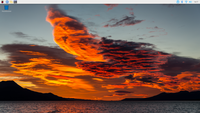
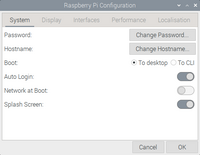
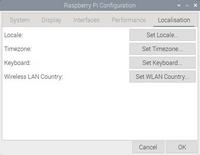
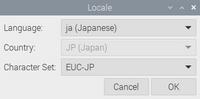



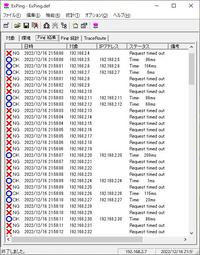

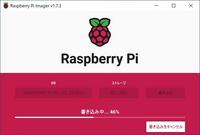



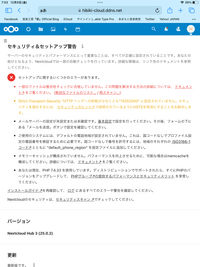
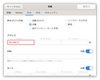
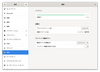
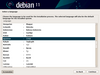
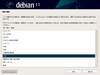
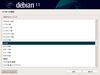
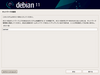
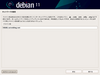
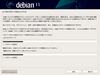
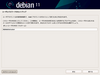
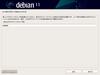
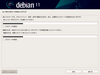

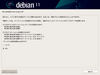

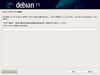
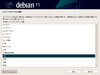
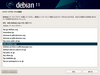
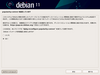
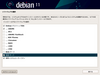
 1)
1) 2)
2) 3)
3)
